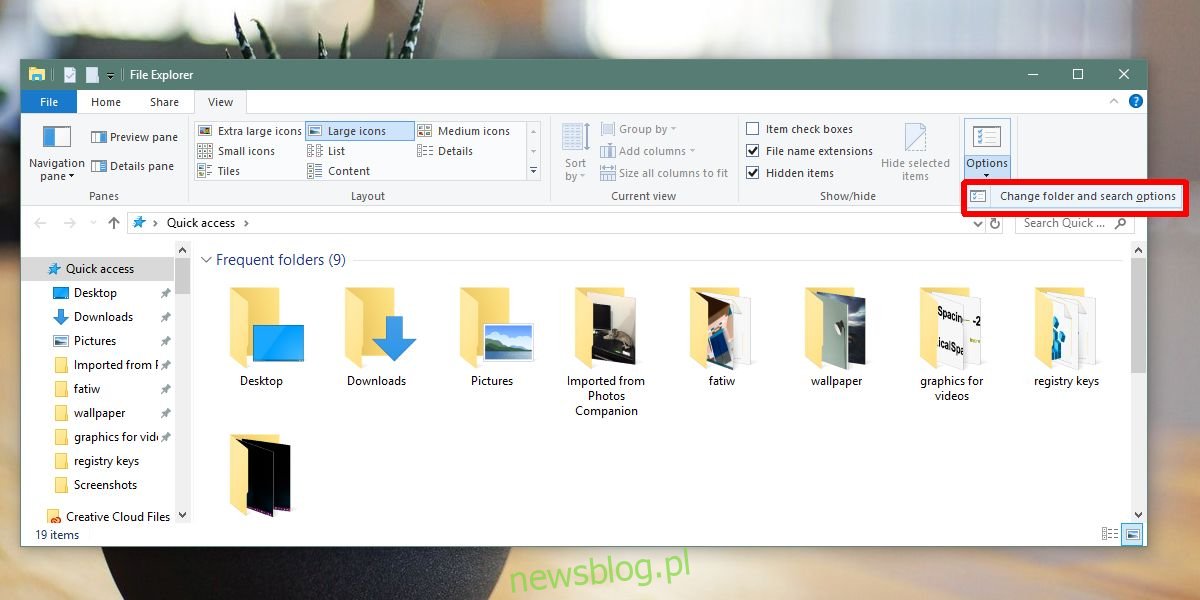Rozmiar Kosza rośnie, aby pomieścić usuwane pliki. Domyślnie zajmie 5% wolnego miejsca. Możesz go zmniejszyć lub wyhodować, jeśli potrzebujesz. Nie możesz sprawdzić rozmiaru zawartości Kosza. Jeśli usuwasz pliki przez kilka dni lub tygodni, możesz usunąć wszystko, a gdy pliki zostaną usunięte, będziesz mógł zobaczyć, ile miejsca zajmowały. Jeśli chcesz sprawdzić rozmiar zawartości Kosza bez usuwania plików, możesz, ale jest to trochę trudne. Było to znacznie łatwiejsze do zrobienia na Wdowach XP.
OSTRZEŻENIE SPOILERA: Przewiń w dół i obejrzyj samouczek wideo na końcu tego artykułu.
Rozmiar zawartości kosza
Otwórz Eksplorator plików i przejdź do karty Widok na wstążce. Na prawym końcu zobaczysz przycisk Opcje. Kliknij znajdujący się pod nim przycisk listy rozwijanej i wybierz opcję „Zmień folder i opcje wyszukiwania”.
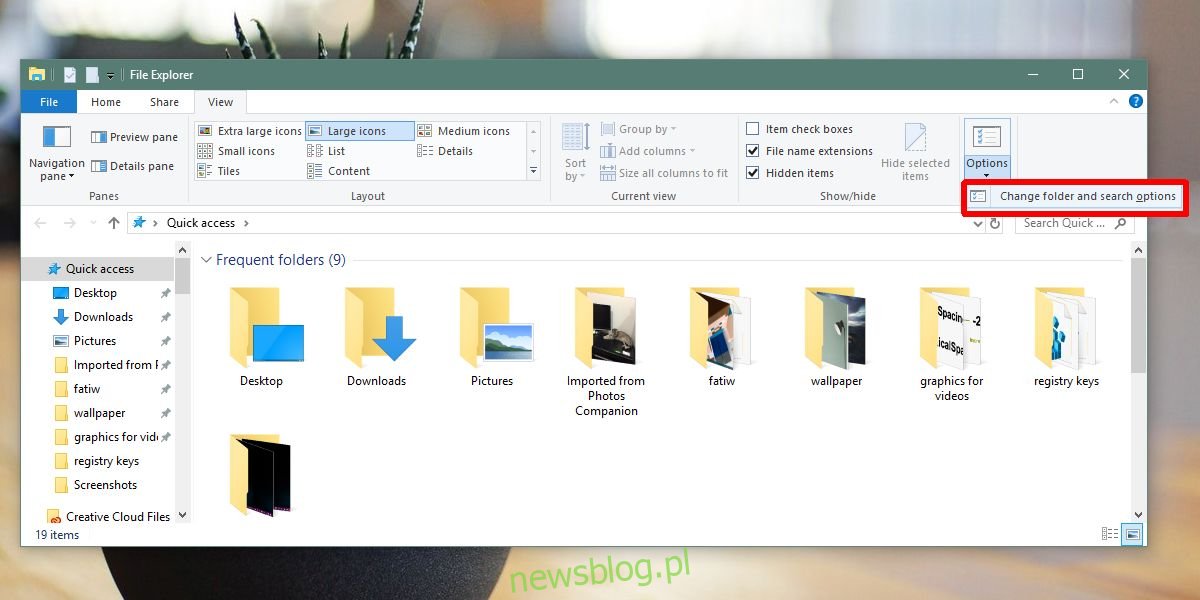
W oknie Opcje folderów przejdź do zakładki Widok. Tutaj musisz wybrać opcję „Pokaż ukryte pliki, foldery i dyski”. Następnie musisz znaleźć opcję „Ukryj chronione pliki systemu operacyjnego (zalecane)” i odznaczyć ją. Po usunięciu zaznaczenia tej opcji na ekranie pojawi się monit informujący, że wyłączenie tej opcji spowoduje, że pliki systemowe będą widoczne i może być niebezpieczne. Zaakceptuj monit, a następnie kliknij przycisk Zastosuj.
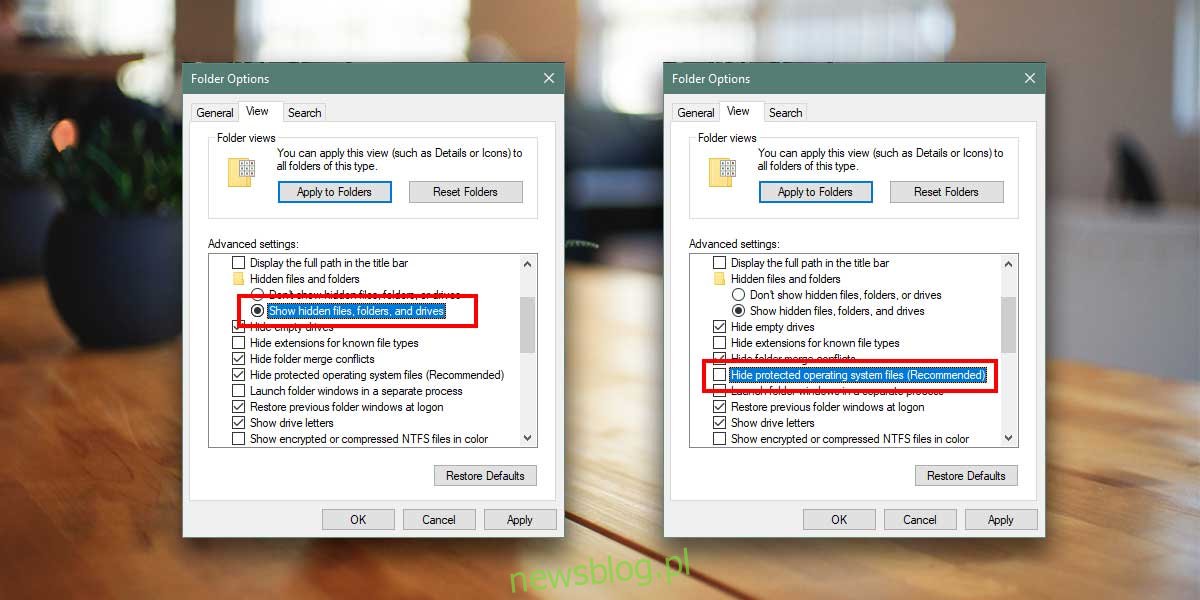
Następnie otwórz Eksplorator plików i przejdź do dysku systemu Windows, tj. Dysku, na którym jest zainstalowany system Windows 10. Zwykle jest to dysk C. W katalogu głównym tego dysku poszukaj folderu o nazwie $ Recycle.Bin. Wewnątrz tego folderu zobaczysz Kosz. Kliknij go prawym przyciskiem myszy i wybierz Właściwości z menu kontekstowego. Okno Właściwości Kosza pokaże Ci jego aktualny rozmiar, tj. Rozmiar wszystkich usuniętych w nim plików.
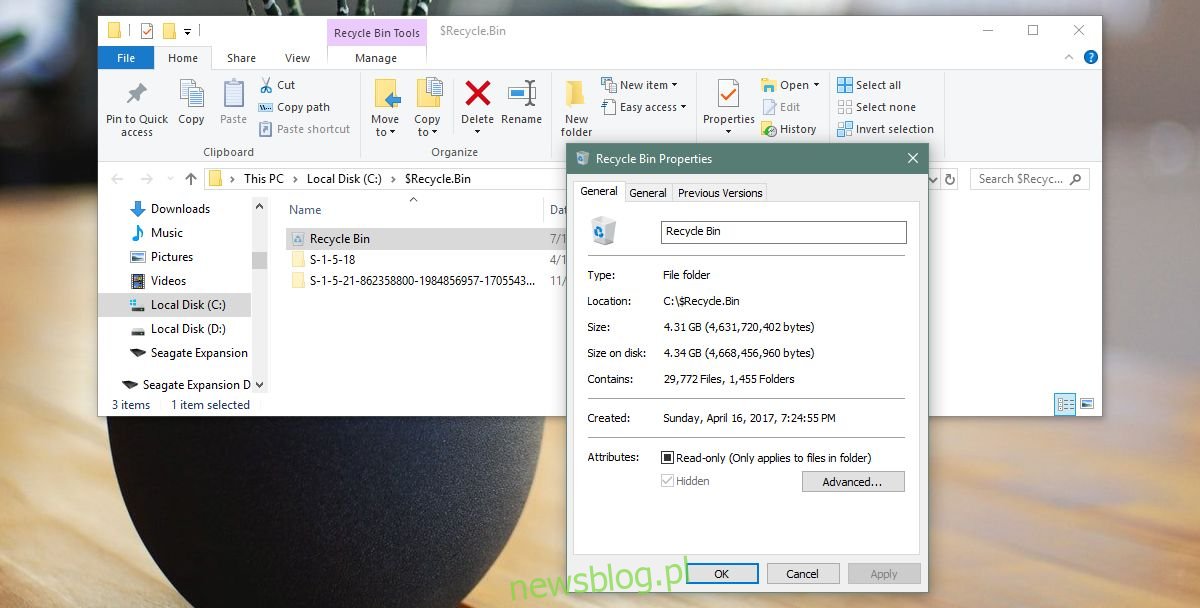
Oczywiście nie jest to najlepszy ani najłatwiejszy sposób przeglądania rozmiaru zawartości w Koszu, ale jeśli chcesz ją wyświetlić bez korzystania z aplikacji innych firm lub uruchamiania widżetu itp., Jest to jedyny sposób.
Po sprawdzeniu rozmiaru zawartości Kosza dobrze jest ukryć pliki systemowe. Jeśli tego nie zrobisz, zaczniesz widzieć pliki o nazwie desktop.ini pojawiające się na pulpicie iw folderach. Zobaczysz także inne pliki, do których nigdy nie potrzebujesz dostępu ani których nie potrzebujesz. Jeśli przypadkowo usuniesz lub zmodyfikujesz jeden z tych plików, coś może się zepsuć, dlatego dobrze jest je ponownie ukryć, gdy skończysz.